خلفية سطح المكتب في نظام التشغيل Windows 10 هي الصورة أو النمط الذي يظهر على شاشتك الرئيسية. يمكن أن تكون خلفيات سطح المكتب أي شيء تريده، من الصور الفوتوغرافية إلى الأعمال الفنية الرقمية إلى الألوان البسيطة. هناك العديد من الطرق المختلفة لتعيين خلفية سطح المكتب، ويمكنك حتى استخدام شرائح عرض لتغيير الخلفية بمرور الوقت.

تعيين خلفية سطح المكتب

لتعيين خلفية سطح المكتب، انقر بزر الماوس الأيمن فوق أي صورة في مستكشف الملفات واختر “تعيين كخلفية سطح المكتب”. يمكنك أيضًا النقر بزر الماوس الأيمن فوق سطح المكتب واختيار “تخصيص” ثم “خلفية”. من هنا، يمكنك اختيار خلفية من مجموعة من الخلفيات الافتراضية أو النقر فوق “استعراض” لاختيار صورة من جهاز الكمبيوتر الخاص بك.

تغيير خلفية سطح المكتب تلقائيًا


إذا كنت ترغب في تغيير خلفية سطح المكتب تلقائيًا، فيمكنك إعداد شرائح عرض. للقيام بذلك، انقر فوق الزر “إعدادات شرائح العرض” في نافذة “خلفية”. من هنا، يمكنك اختيار المجلد الذي تريد استخدامه لصور الخلفية وتعيين الوقت الذي تريد تغييره فيه.

تخصيص خلفية سطح المكتب
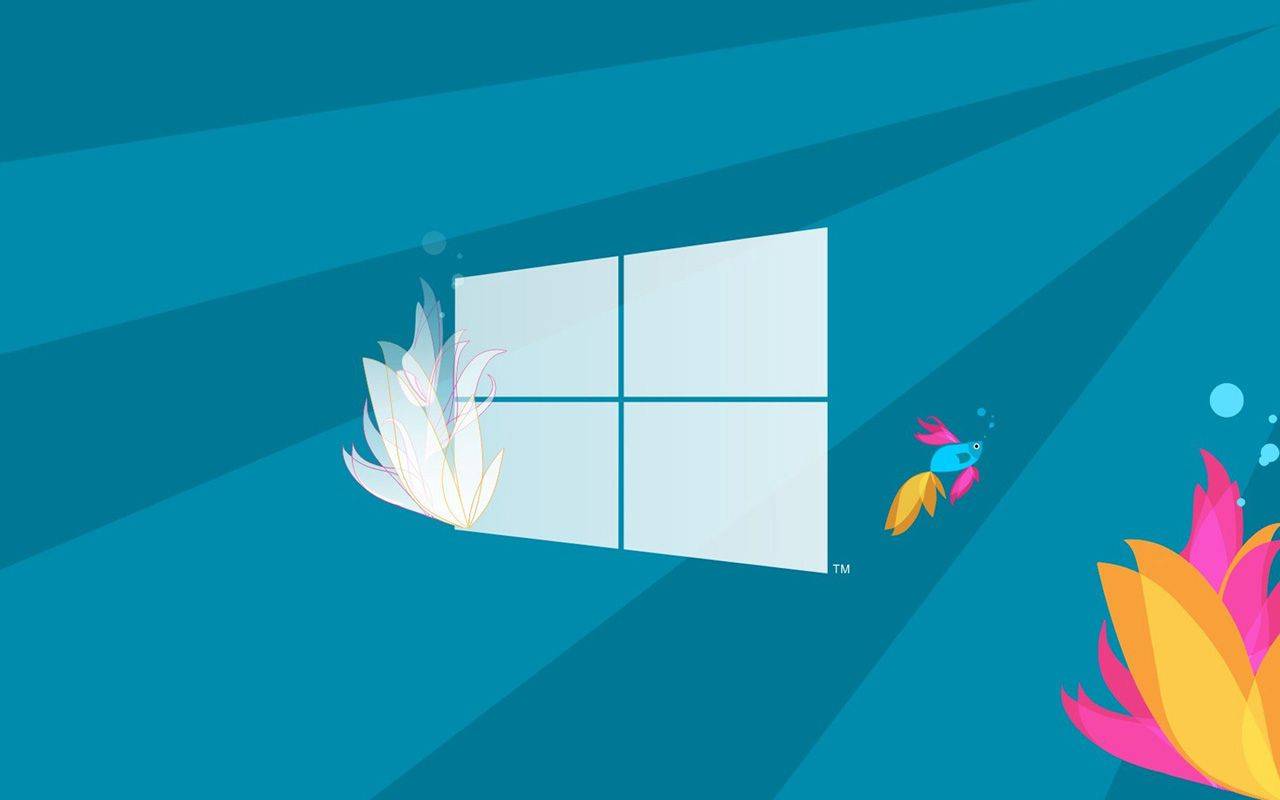
بمجرد تعيين خلفية سطح المكتب، يمكنك تخصيصها بمجموعة متنوعة من الإعدادات. للقيام بذلك، انقر بزر الماوس الأيمن فوق سطح المكتب واختر “تخصيص” ثم “خلفية”. هنا، يمكنك تغيير موضع الخلفية أو تكرارها أو توسيعها أو تمديدها.

خيارات خلفية سطح المكتب

يأتي نظام التشغيل Windows 10 مع مجموعة متنوعة من خيارات خلفية سطح المكتب. تتضمن بعض الخيارات الأكثر شيوعًا ما يلي:

الصور

يمكنك استخدام أي صورة في جهاز الكمبيوتر الخاص بك كخلفية لسطح المكتب. للقيام بذلك، انقر بزر الماوس الأيمن فوق الصورة واختر “تعيين كخلفية لسطح المكتب”. يمكنك أيضًا النقر بزر الماوس الأيمن فوق سطح المكتب واختيار “تخصيص” ثم “خلفية”، ثم النقر فوق الزر “استعراض” لاختيار صورة.

الألوان

يمكنك أيضًا استخدام لون واحد كخلفية لسطح المكتب. للقيام بذلك، انقر بزر الماوس الأيمن فوق سطح المكتب واختر “تخصيص” ثم “ألوان”. من هنا، يمكنك اختيار أي لون تريده.

شرائح العرض

تتيح لك شرائح العرض تغيير خلفية سطح المكتب تلقائيًا بمرور الوقت. للقيام بذلك، انقر بزر الماوس الأيمن فوق سطح المكتب واختر “تخصيص” ثم “خلفية”، ثم انقر فوق الزر “إعدادات شرائح العرض”. من هنا، يمكنك اختيار المجلد الذي تريد استخدامه لصور الخلفية وتعيين الوقت الذي تريد تغييره فيه.

حل مشاكل خلفية سطح المكتب
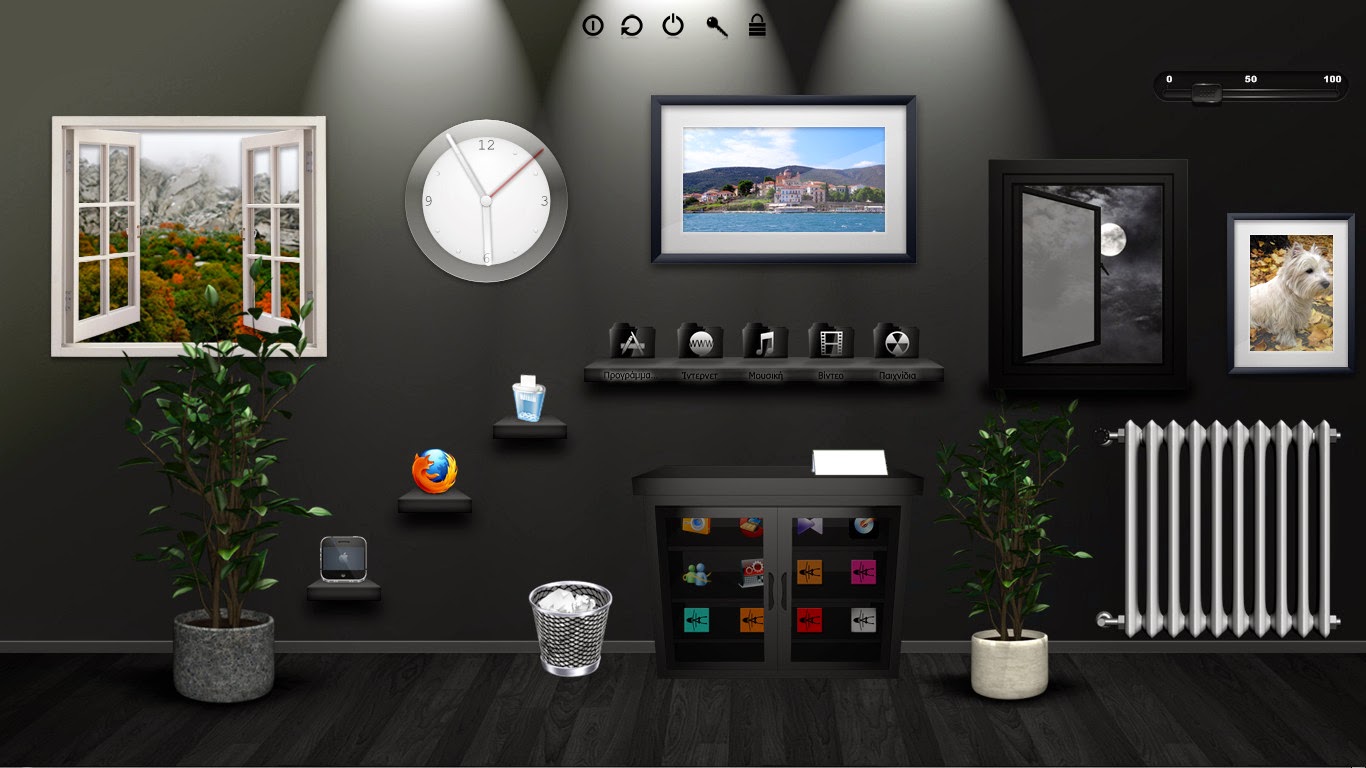
في بعض الأحيان، قد تواجه مشكلات مع خلفية سطح المكتب. بعض المشاكل الأكثر شيوعًا تتضمن:

لا يتم عرض خلفية سطح المكتب

إذا لم يتم عرض خلفية سطح المكتب، فقد تكون هناك بعض المشاكل مع بطاقة الرسومات أو السائقين. حاول تحديث برنامج تشغيل بطاقة الرسومات أو إعادة تثبيته. يمكنك أيضًا محاولة تغيير خلفية سطح المكتب أو تغيير الدقة.

تظهر خلفية سطح المكتب بشكل مشوه

إذا كانت خلفية سطح المكتب تظهر بشكل مشوه، فقد تكون هناك بعض المشاكل مع إعدادات الشاشة. حاول تغيير الدقة أو تغيير موضع الخلفية. يمكنك أيضًا محاولة تحديث برنامج تشغيل شاشة العرض أو إعادة تثبيته.

تتغير خلفية سطح المكتب تلقائيًا

إذا كانت خلفية سطح المكتب تتغير تلقائيًا، فقد تكون هناك بعض المشاكل مع إعدادات شرائح العرض. حاول إيقاف تشغيل شرائح العرض أو تغيير إعدادات المجلد. يمكنك أيضًا محاولة إعادة تعيين خلفيات شرائح العرض إلى الإعدادات الافتراضية.

استنتاج

خلفيات سطح المكتب هي طريقة رائعة لإضفاء الطابع الشخصي على جهاز الكمبيوتر الخاص بك وجعله أكثر راحة في الاستخدام. هناك العديد من الخيارات المختلفة المتاحة، لذا يمكنك العثور على الخيار المثالي لك. إذا واجهت أي مشاكل مع خلفية سطح المكتب، فجرب بعض النصائح المذكورة في هذا المقال.
